Signature de code pour iOS
Important
Visual Studio App Center doit être mis hors service le 31 mars 2025. Bien que vous puissiez continuer à utiliser Visual Studio App Center jusqu’à ce qu’il soit entièrement mis hors service, il existe plusieurs alternatives recommandées vers lesquelles vous pouvez envisager de migrer.
En savoir plus sur les chronologies et les alternatives de support.
Les applications iOS doivent être signées pour s’exécuter sur des appareils réels. Dans App Center, ce processus nécessite le chargement des fichiers de signature valides générés à l’aide du processus de signature de code d’Apple. Vous devez être en mesure de signer un package d’application valide localement avant d’essayer de le faire dans App Center.
Fichiers de signature
Avertissement
App Center ne prend pas en charge la signature de fichiers avec des caractères spéciaux ou des symboles dans le nom. Par exemple, des caractères accentués comme Ç, Ã ou des symboles comme /.
Certificats (.p12)
- Développement Apple : Utilisé pour activer certains services d’application pendant le développement et le test.
- Distribution Apple : Pour soumission à la distribution App Store, Ad Hoc ou Entreprise.
Profils d’approvisionnement (.mobileprovision)
- Développement d’applications Apple : Installez des applications de développement sur les appareils de test des développeurs.
- Ad Hoc : Installez une application sur un nombre limité d’appareils inscrits.
- App Store : obligatoire pour soumettre votre application au App Store Apple.
- Interne : pour In-House distribution d’applications (le profil est disponible uniquement via le programme Apple Enterprise).
Signature de code pour les extensions d’application et watchOS
Chargez un profil d’approvisionnement supplémentaire pour chaque extension d’application dans votre application. Les profils d’approvisionnement doivent être du même type.
Chargement de fichiers de signature
Important
Assurez-vous que les ressources de signature que vous chargez sont celles avec lesquelles vous avez l’intention de signer l’application. L’identificateur de bundle et l’ID d’équipe dans votre application seront remplacés par les ressources de signature.
Pour signer vos builds iOS, chargez un profil d’approvisionnement (.mobileprovision) et votre certificat (.p12 file) lors de la configuration de la build, ainsi que le mot de passe que vous avez défini pour le certificat. Ces fichiers se trouvent dans le Centre de développement Apple, sous Certificats, ID & Profils.
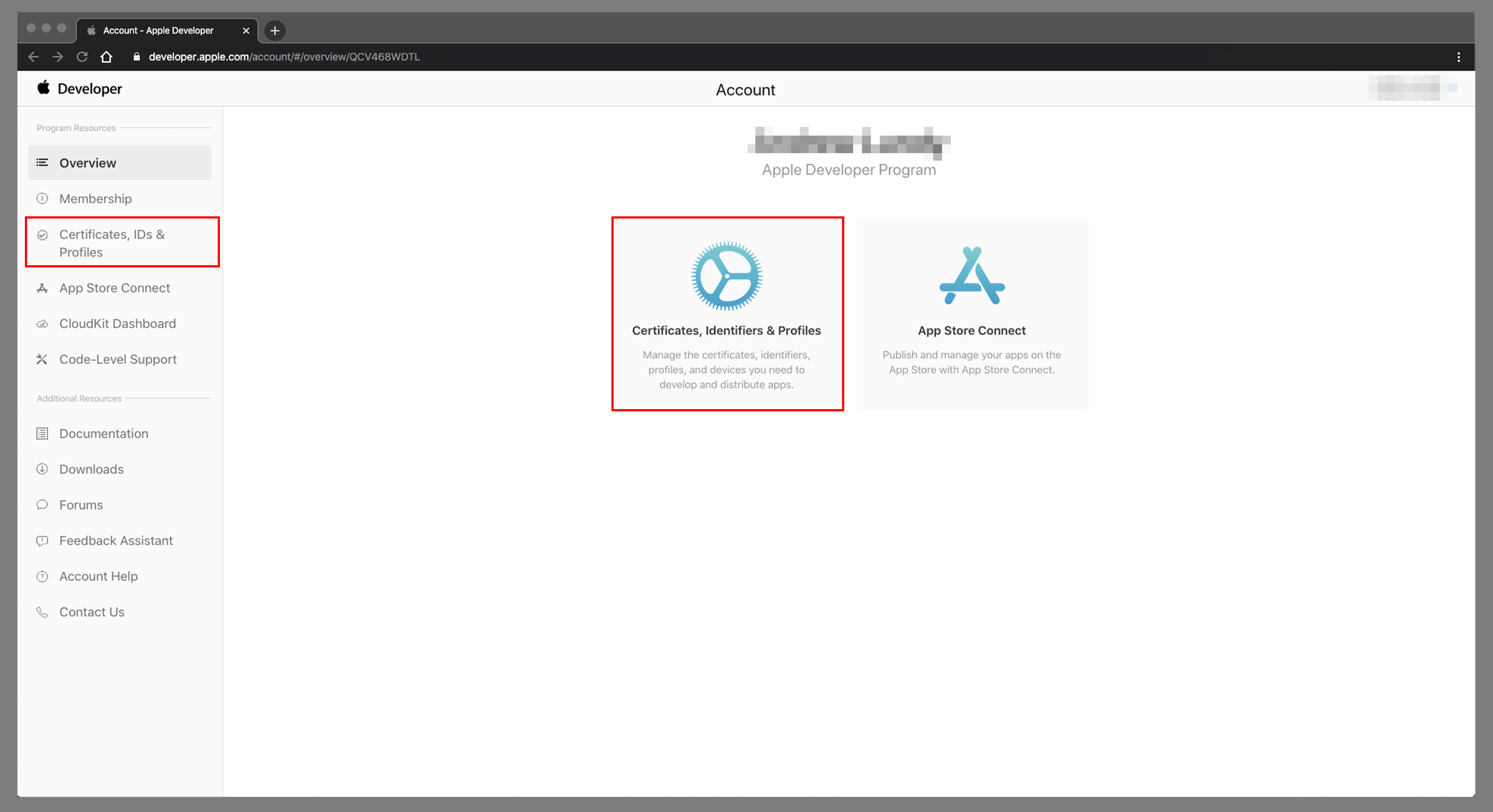
Recherche de profils d’approvisionnement
Option 1 - Obtention d’un profil d’approvisionnement (.mobileprovision) à partir du Centre de développement Apple
- Dans la page Certificats, ID & Profils , cliquez sur Profils.
- Sélectionnez le profil d’approvisionnement pour la signature de votre application dans App Center et téléchargez-le. Veillez à sélectionner le type de profil approprié (développement ou distribution).
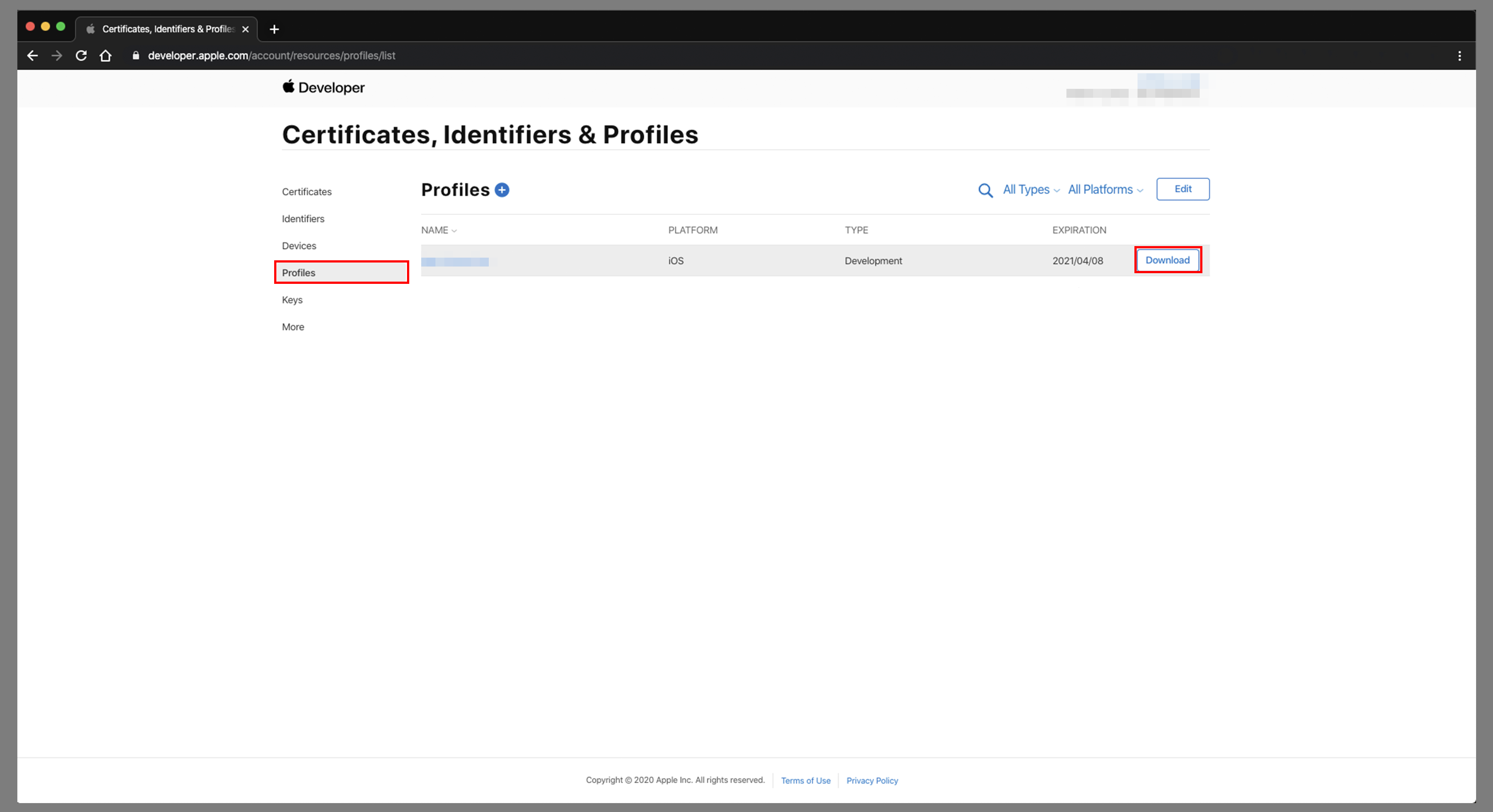
- Après avoir enregistré le profil d’approvisionnement localement (dans un
.mobileprovisionfichier), vous pouvez le charger dans App Center lors de la configuration d’une branche.
Option 2 - Obtention d’un profil d’approvisionnement (.mobileprovision) généré automatiquement par Xcode
Notes
Lorsque la gestion automatique de la signature est activée dans la cible de votre projet, il est possible de charger le profil d’approvisionnement des développeurs généré par Xcode au lieu d’un profil à partir du portail des développeurs Apple. L’ajout de nouveaux appareils au profil managé Xcode nécessite la connexion physique de l’appareil à votre ordinateur Xcode, de sorte que cette option empêche App Center d’inscrire des appareils et de re-signer des applications pour vous.
- Activez l’option de signature automatique dans Xcode. Reportez-vous à la configuration de Xcode pour gérer automatiquement vos profils d’approvisionnement
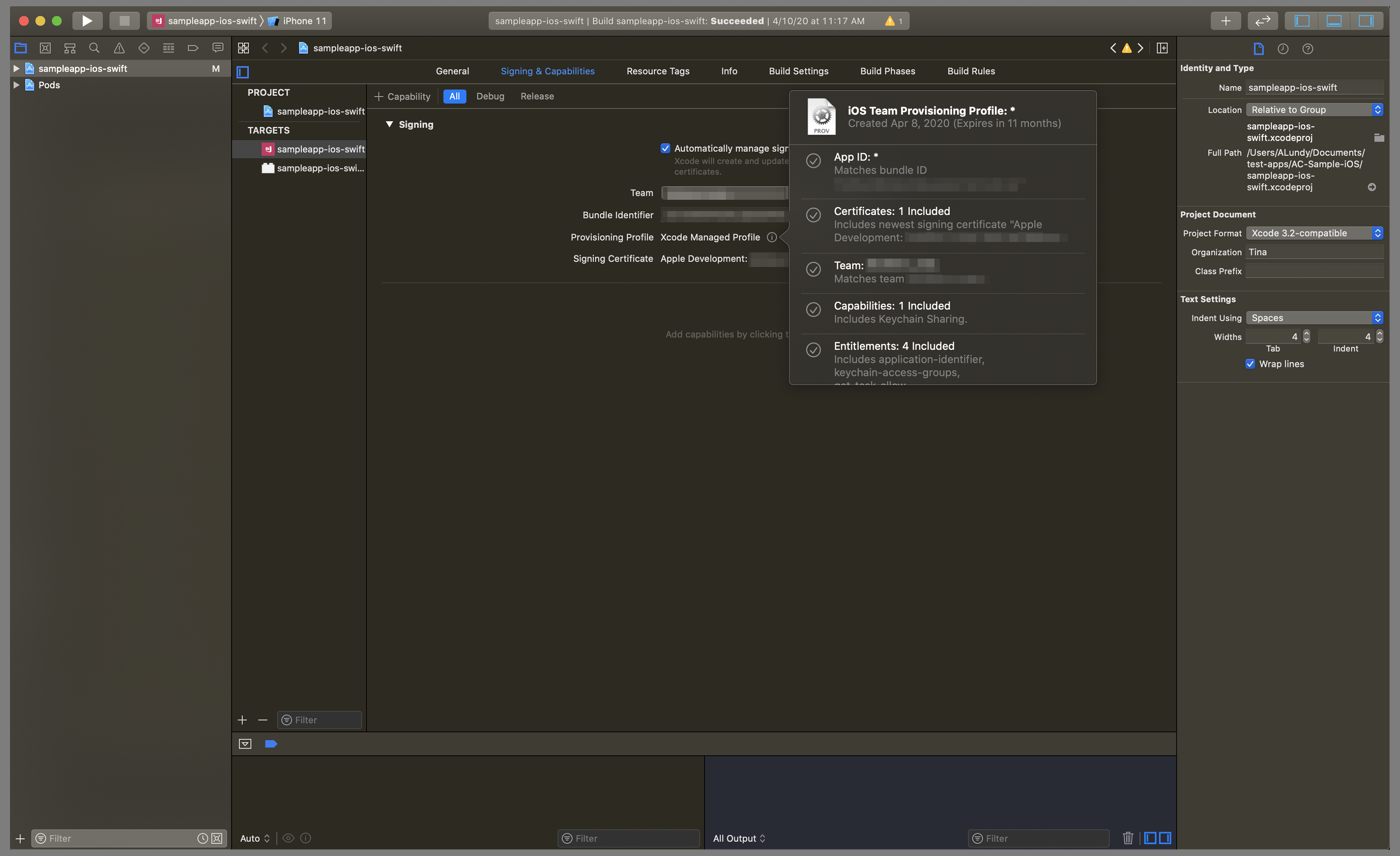
- Envoyer les modifications du projet dans votre dépôt.
- Obtenir le profil d’approvisionnement généré à partir de
~/Library/MobileDevice/Provisioning Profiles/ - Chargez le nouveau profil d’approvisionnement que Xcode a généré dans App Center lors de la configuration d’une branche.
Obtention d’un certificat à partir du Centre de développement Apple (.p12)
- Dans la page Certificats, ID & Profil , cliquez sur Certificats.
- Sélectionnez le certificat à utiliser pour la signature de votre application dans App Center et téléchargez-le. Veillez à sélectionner le bon type de certificat (développement ou production) et que le profil d’approvisionnement que vous avez sélectionné contient ce certificat.
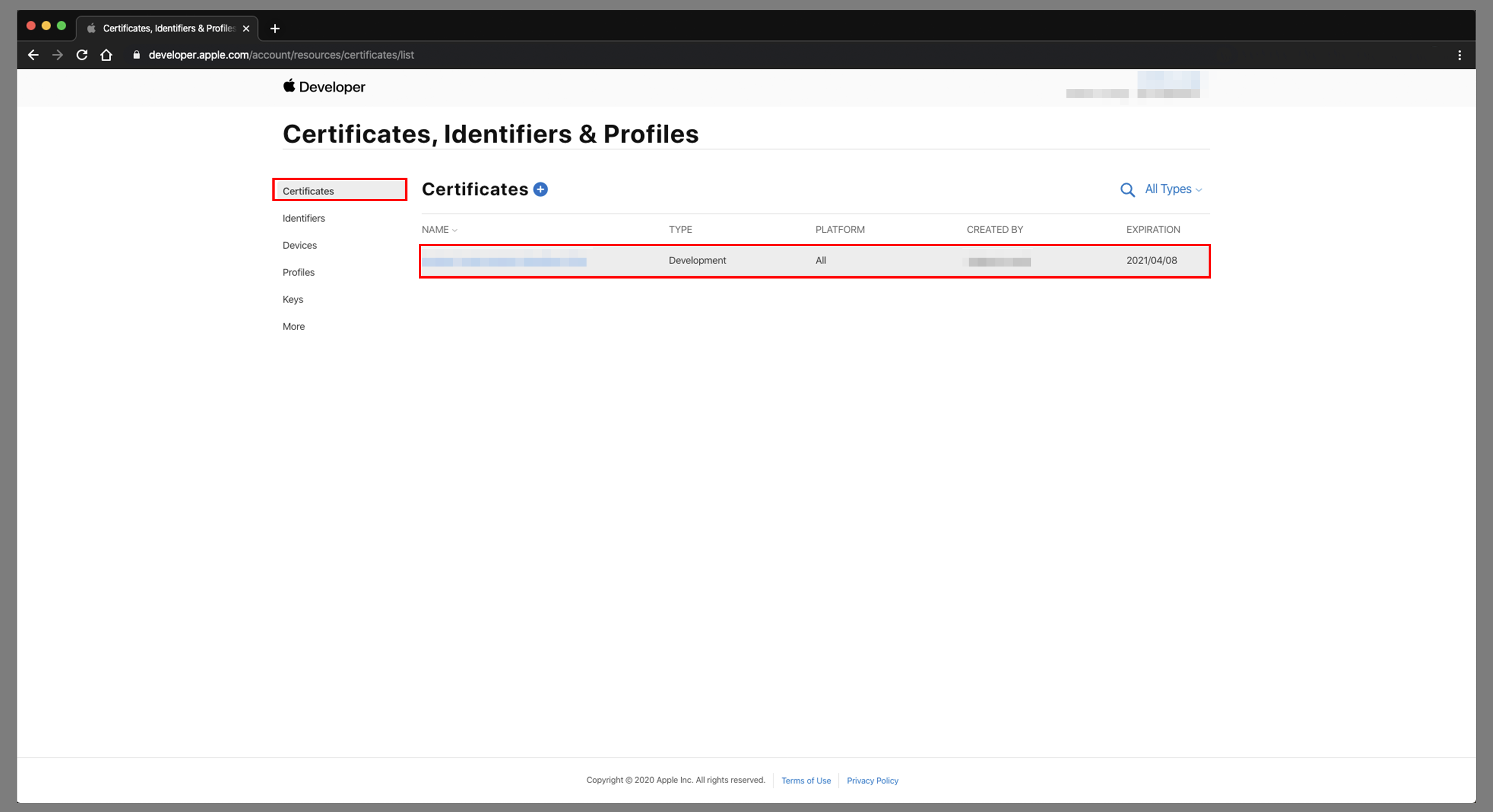
 En outre, vous avez besoin de la clé privée pour le certificat installé sur votre Mac. Elle n’est pas incluse si vous téléchargez simplement le certificat à partir du Centre de développement Apple, vous devez ouvrir le certificat téléchargé.
En outre, vous avez besoin de la clé privée pour le certificat installé sur votre Mac. Elle n’est pas incluse si vous téléchargez simplement le certificat à partir du Centre de développement Apple, vous devez ouvrir le certificat téléchargé. - Une fois que vous avez téléchargé le certificat, recherchez-le sur votre Mac et ouvrez-le. L’application « Accès au trousseau » s’ouvre.
- Si le certificat correct n’est pas sélectionné dans « Accès au trousseau », sélectionnez « Mes certificats » sur la gauche, puis recherchez le certificat que vous avez téléchargé.
- Développez le certificat pour voir la clé privée correspondante.
- Sélectionnez le certificat et la clé privée, puis cliquez avec le bouton droit sur le menu contextuel des éléments et choisissez « Exporter 2 éléments... ».
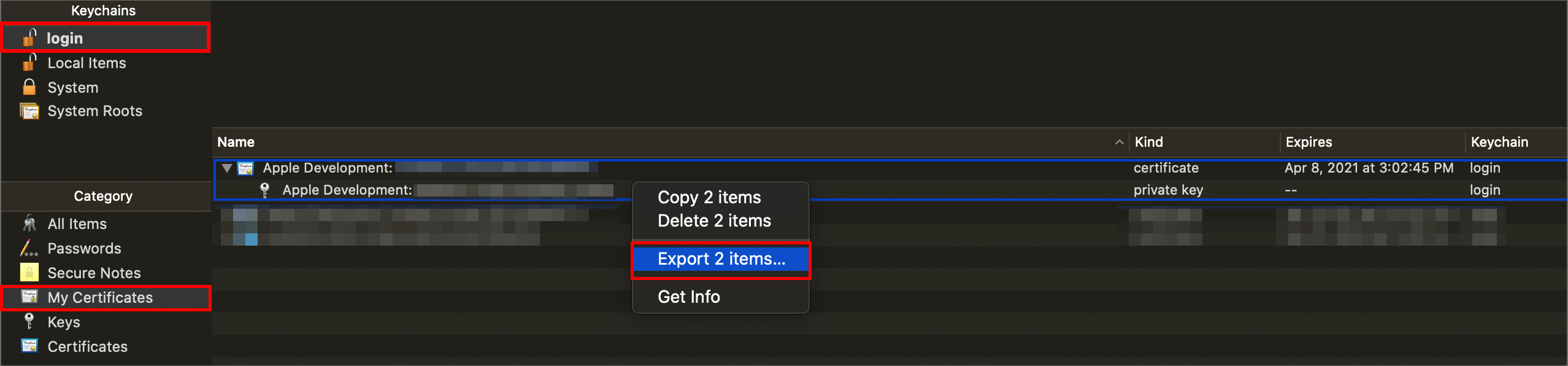
- Choisissez un emplacement sur le disque pour enregistrer le fichier en tant que
.p12: il est recommandé d’utiliser un mot de passe fort pour le fichier. - Après avoir exporté le profil d’approvisionnement localement, vous pouvez le charger dans App Center lors de la configuration d’une branche.